如何自定义chrome安装目录?修改chrome安装目录操作指南
Chrome谷歌浏览器是目前使用人数、好评都比较高的一款浏览器了、深受用户的喜爱,追求的是全方位的快速体验,它不仅能飞快地从桌面上启动,而且能瞬间完成网页加载,还能以闪电般的速度运行网络应用。可是最近有不少小伙伴在自己电脑安装了谷歌浏览器之后,想自定义安装目录却不知道该怎么办?相信有很多用户都还不是很了解,接下来小编就来为大家分享关于自定义chrome安装目录的详细操作方法,一起来看看吧!

Chrome浏览器默认安装目录是
Win7:C:\Users\系统用户名\AppData\Local\Google\Chrome\ApplicationWinXP :C:\Documents and Settings\系统用户名\Local Settings\Application Data\Google\Chrome
而且以后使用的个人信息资料等也是存在C盘,占了C盘很大容量。
这里提供一个方法,将chrome安装到任意目录下
下载Google Chrome Portable
1.百度搜索"Google Chrome Portable",结果第一条,打开
2.点击"Download Now",下载Google Chrome Portable
3.右击下载的Google Chrome Portable文件,选择"属性",打开属性对话框,点击“解除锁定”,然后“确定”关闭对话框
4.注意看你下载的文件中的版本号,比如我图中的文件名是“GoogleChromePortable_47.0.2526.106_online.paf.exe”,那么版本号就是47.0.2526.106,复制此版本号
下载Chrome
1.将上一步的版本号,去百度搜索,如搜索"Chrome 47.0.2526.106"
2.找到一个结果进入,下载此版本的Chrome
3.将文件“GoogleChromePortable_47.0.2526.106_online.paf.exe”和“47.0.2526.106_chrome_installer.exe”放到一起(一个目录下)
4.双击“GoogleChromePortable_47.0.2526.106_online.paf.exe”。
选择语言,然后下一步、下一步,到安装目录的地方可以更换为你想要的目录
5.然后点安装,等待完成就好了
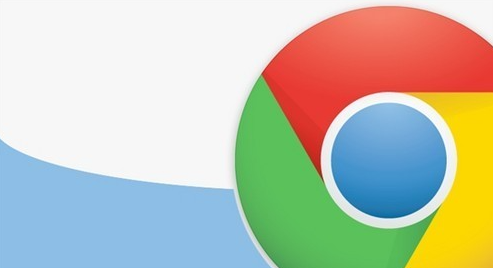
如何在Google Chrome中启用智能预加载功能
启用Google Chrome中的智能预加载功能,优化网页加载速度,减少延迟和卡顿现象。

Chrome浏览器如何使用代理服务连接
针对于Chrome浏览器如何使用代理服务连接这一问题,本文将给大家详细介绍一下操作步骤,一起学习下吧。
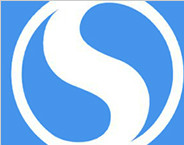
搜狗浏览器抢先版软件介绍_搜狗浏览器下载
本网站提供搜狗官网正版搜狗浏览器抢先版下载安装包,软件经过安全检测,无捆绑,无广告,操作简单方便。
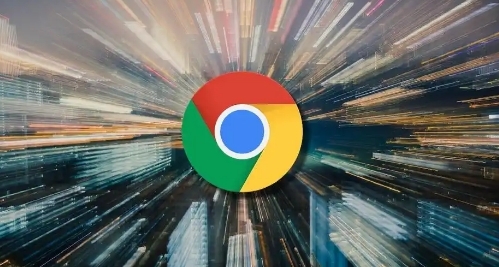
为什么手机谷歌浏览器页面加载缓慢
页面加载缓慢可能与网络连接、缓存或浏览器设置有关,您可以尝试优化网络环境或清理缓存。
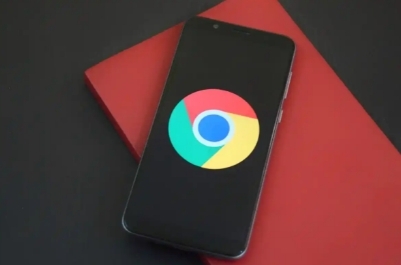
Chrome浏览器皮肤电响应识别网络暴力
Chrome浏览器利用皮肤电响应技术检测用户情绪波动,精准识别网络暴力言论,结合智能算法提供心理健康建议,为社交平台打造更安全友善的交流环境。
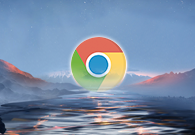
Chrome与Opera哪个浏览器的视频播放功能更强
很多用户还不太了解Chrome与Opera哪个浏览器的视频播放功能更强?于是,本篇教程将给大家一个详细的解答。

Google chrome如何更改下载目录?
Chrome 就是——目前世界上最好的浏览器,没有之一!由于 Chrome 性能强劲、流畅快速、安全稳定、干净无杂质、使用体验佳、免费、跨平台、而且扩展性强。

如何解决此计算将不会再收到Google Chrome更新提示的方法?
相信很多用户还在坚持使用已经被微软放弃的Windows XP和Windows Vista。而很多人已经习惯使用Windows 2003了。

win7为什么安装不了谷歌浏览器?<解决方法>
说到谷歌chrome,相信大家都不陌生了,它是一款快速、简单且安全的网络浏览器,很多用户都爱使用它。但是部分win7系统遇到无法安装谷歌浏览器的问题,当您安装谷歌浏览器时会出现无法安装的错误,通常是由于您以前安装过谷歌浏览器,但其注册表仍然残留。

如何解决 Win10 下谷歌浏览器升级失败提示错误代码0x00000的问题?
Windows S10正式版自带edge浏览器,但很多用户更喜欢使用功能更强大的第三方浏览器,比如谷歌Chrome。

如何在 Linux 中下载安装老版本的谷歌浏览器?
谷歌浏览器 Google Chrome完全免费,跨平台支持 Windows、Mac 和 Linux 桌面系统,同时也有 iOS、Android 的手机版 平板版,你几乎可以在任何智能设备上使用到它。

如何在 Chrome 中排队下载?
如果您经常下载文件,那么整理它们会很方便。为此,您可以在 Chrome 中排队下载。排队下载可以为您节省一些时间和麻烦,尤其是当您想要下载多个文件时。

谷歌浏览器处理chrome黑屏、白屏的三种方法
谷歌浏览器有时会出现黑屏或是白屏的问题,你知道该如何解决吗,快来和小编一起学习!

谷歌浏览器播放视频只有声音没有画面(或者只有画面没有声音)怎么办?
你使用谷歌浏览器看视频的时候有出现过谷歌浏览器播放视频没有画面或是没有声音的问题吗,来看看如何解决吧!

如何修复谷歌浏览器的字体看起来不正常
前几天,当我在一台新的 Windows 上安装 Google Chrome Canary 时,我立即注意到该字体在浏览器界面和我在浏览器中打开的网站上看起来不对劲。

chrome开启画中画白(黑)屏怎么办_画中画白(黑)屏解决方法
大家有没有遇到chrome开启画中画白(黑)屏的问题,你知道如何解决吗,来和小编一起解决问题吧

如何增强谷歌浏览器的安全性?
数百万人使用谷歌浏览器作为他们的默认互联网浏览器,因为它提供了出色的性能,与谷歌账户的无缝同步,庞大的扩展库,当然,还有最新的安全性。如此庞大的用户群,谷歌不能掉以轻心,所以会尽快修复安全漏洞。虽然谷歌会密切关注更大的安全问题,但用户也有责任获得安全的互联网浏览体验负。谷歌有一些内置的设置和功能,用户可以利用这些设置和功能来显著增强谷歌的安全性。

谷歌浏览器的实用小技巧<详细教学!>
谷歌浏览器的使用技巧数不胜数,小编为你带来了日常中很常用很好用的谷歌浏览器技巧,快来学习一下吧!





